Установка и запуск программы
Установка и запуск программы
Перед первым подключением телефона запустим программу установки Setup.exe. При этом последовательно появятся обычные для любых программ установки окна с предложением прочитать и принять пользовательское соглашение, а затем выбрать папку для установки программы (рис. 2.1). Здесь уместно соглашаться с предлагаемыми по умолчанию значениями и каждый раз нажимать кнопки Далее, Да и Завершить.
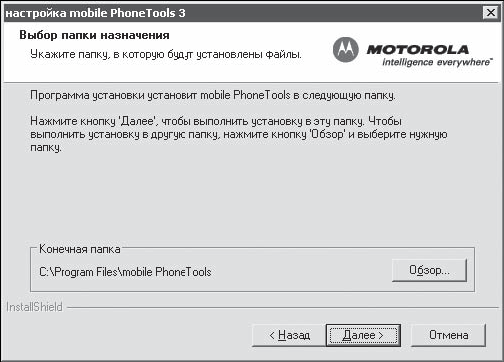
Рис. 2.1. Выбор папки назначения.
Единственное исключение – предложение зарегистрировать программу через Интернет. Этот необязательный шаг можно пропустить, нажав кнопку Зарегистрироваться позднее. Именно так следует поступить, если ваш компьютер вообще не подключен к Интернету.
После завершения установки на Рабочем столе и в меню Все программы появляются значки для запуска программы. В папке Мои документы создается новая папка BVRP Software. Сюда MPT по умолчанию будет сохранять файлы синхронизации контактов и календаря. Еще одна папка BVRP Software, предназначенная для копирования изображений из телефона, появляется в папке Мои рисунки. Такая организация документов может оказаться довольно удобной. С другой стороны, если на вашем компьютере установлено еще несколько программ, каждая из которых создает собственные подкаталоги для своих документов, ориентироваться в них станет трудно. Как правило, подобные папки можно удалить без всякого ущерба и упорядочить документы по собственному усмотрению. Хуже, если папка для сохранения документов по умолчанию создается внутри папки самой программы, а на Рабочий стол помещается лишь ведущий к ней ярлык. Неискушенный пользователь зачастую не подозревает, где в действительности хранятся данные. При переустановке программ и тем более операционной системы эти папки с ценной информацией легко могут быть удалены.
Подключив телефон, вы вскоре увидите Мастер нового оборудования. Драйверы телефона были скопированы в систему в ходе установки программы, поэтому целесообразно выбрать автоматическую установку обнаруженного устройства, как было показано в предыдущей главе (см. рис. 1.9). В результате устанавливается новое устройство Motorola USB Modem.
При первом запуске программы необходимо указать, каким образом телефон подключается к компьютеру: кабелем, через инфракрасный порт или Bluetooth (рис. 2.2). В последующем, если подключать телефон до запуска программы, это окно не появляется. Подобным образом ведут себя практически все программы для работы с телефоном: если телефон обнаружен, сразу открывается главное окно; если нет, то предлагается уточнить настройки подключения и проверить, подключен ли телефон вообще.
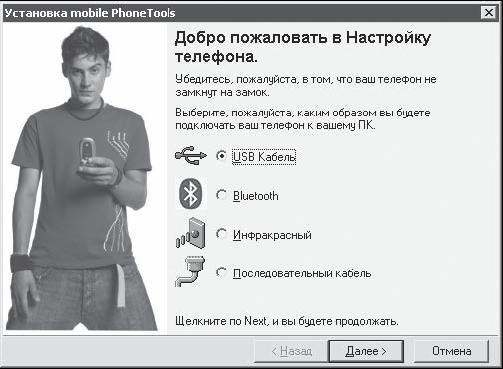
Рис. 2.2. Выбор способа подключения.
Главное окно описываемой программы выглядит своеобразно (рис. 2.3): оно в точности повторяет внешний вид телефона Motorola. Назначение кнопок совпадает с прототипом: цифровые клавиши служат для набора номера, а зеленая кнопка заставляет телефон звонить по набранному номеру. Практическое применение этой функции найти довольно сложно, но интерфейс программы она оживляет. Справа из телефона выдвигается панель функций. Каждая кнопка этой панели вызывает окно или мастер для выполнения какой-либо категории задач.

Рис. 2.3. Главное окно программы.
На экране изображенного телефона есть индикаторы заряда аккумулятора, уровня принимаемого сигнала, состояния WAP и SMS. Кнопка Информация о коммуникации на панели функций вызывает окно сообщения, в котором перечислены модель, версия прошивки и IMEI телефона.
Кнопка, которая в настоящем телефоне вызывает меню, играет ту же роль и в окне программы. Ее нажатие открывает главное меню программы, в котором сгруппированы команды вызова практически всех функций и настроек. Во время работы менеджера телефона в системной области панели задач появляется значок в виде мобильного телефона. Главное меню можно вызвать, щелкнув правой кнопкой мыши на этом значке.
Строго говоря, Mobile Phone Tools представляет собой целый пакет программ. Показанное выше главное окно MPT является результатом работы программы mPhonetools.exe, по умолчанию устанавливаемой в папку mobile PhoneTools. Эта программа выступает в качестве оболочки: при запуске проверяет связь компьютера с телефоном, предоставляет доступ к различным настройкам и при необходимости вызывает другие приложения, входящие в состав пакета. В частности, Телефонная книга и Студия мультимедиа – вполне самостоятельные программы, исполняемые файлы которых (Phonebk.exe и MMCenter.exe) находятся в той же папке, что и mPhonetools. При желании можно самостоятельно создать на рабочем столе ярлыки для их запуска, чтобы не вызывать каждый раз основную оболочку.
Оригинальным интерфейсом отличаются все программы от производителей телефонов. Разобраться в назначении отдельных элементов помогают всплывающие подсказки – достаточно навести указатель на интересующую кнопку и задержать его на несколько секунд. Если подсказок недостаточно, можно обратиться к справочной системе. Для вызова справки следует нажать маленькую круглую кнопку в левом нижнем углу главного окна.
Более 800 000 книг и аудиокниг! 📚
Получи 2 месяца Литрес Подписки в подарок и наслаждайся неограниченным чтением
ПОЛУЧИТЬ ПОДАРОКДанный текст является ознакомительным фрагментом.
Читайте также
Запуск новой программы
Запуск новой программы Запуск новой программы осуществляется с помощью системного вызова exec(2). Напомним, что при этом создается не новый процесс, а новое адресное пространство процесса, которое загружается содержимым новой программы. Если процесс был создан вызовом
Запуск программы
Запуск программы Мы запустили эхо-сервер SCTP без аргументов командной строки на компьютере, работающем под управлением FreeBSD. Клиенту при запуске необходимо указать IP-адрес сервера.freebsd4% sctpclient01 10.1.1.5[0]Hello Отправка сообщения по потоку
Запуск программы
Запуск программы Мы запустили клиент и сервер на разных компьютерах с FreeBSD, между которыми был установлен настраиваемый маршрутизатор (рис. 10.4). Маршрутизатор может создавать задержку и сбрасывать часть пакетов. Сначала мы запускаем программу без сброса пакетов на
Запуск измененной программы
Запуск измененной программы Запустив сервер и измененный клиент, мы получаем следующий результат:freebsd4% sctpclient01 10.1.4.1 echoEchoing messages to all streamsHelloFrom str:0 seq:0 (assoc:0xc99e15a0):Hello.msg.0 1From str:0 seq:1 (assoc:0xc99e15a0):Hello.msg.0 2From str:1 seq:0 (assoc:0xc99e15a0):Hello.msg.1 1From str:4 seq:0 (assoc:0xc99e15a0):Hello.msg.4 1From str:5 seq:0 (assoc:0xc99e15a0):Hello.msg.5
Запуск программы
Запуск программы Мы запускаем клиент и отправляем одно сообщение.FreeBSD-lap: ./sctpclient01 10.1.1.5[0]HelloFrom str:1 seq:0 (assoc:c99e15a0):[0]HelloControl-DFreeBSD-lap:Сервер отображает сообщения обо всех происходящих событиях (приеме входящего соединения, получении сообщения, завершении
20.1. Установка и запуск системы
20.1. Установка и запуск системы Удобнее всего устанавливать систему X Window при установке операционной системы. Если вы еще не сделали этого, сейчас рассмотрим установку системы из пакетов. Обычно все необходимые пакеты находятся на первом инсталляционном диске Linux.
15.2.1. Установка и запуск ProFTPD
15.2.1. Установка и запуск ProFTPD Альтернативой, и, на мой взгляд, достаточно хорошей, серверу wu-ftpd является сервер ProFTPD. Он намного проще в конфигурировании, чем сервер wu-ftpd, и обладает достаточно гибкими возможностями. Для его установки достаточно установить пакет proftpd. Подобно
4.3 Запуск программы разметки
4.3 Запуск программы разметки Вообще говоря, вы можете использовать любую программу разметки, например, Partition Magic или Acronis Disk Director Suite, однако я буду рассказывать про входящую в состав Ubuntu утилиту Gparted.Надеюсь, вы ещё не вышли из запущенной с LiveCD Ubuntu. Если это не так, то снова
Запуск программы mmc.exe
Запуск программы mmc.exe На уровне файловой системы, как оказывается, ничего интересного не происходит — по умолчанию консоль управления Microsoft не ведет журнал и не записывает события ни в один из журналов системы. Единственное, что можно отметить, так это запуск библиотеки
Установка и запуск Microsoft SQL Server
Установка и запуск Microsoft SQL Server Работа с сервером баз данных значительно отличается от совместного использования файла базы данных Microsoft Jet. Для успешной работы с SQL Server нужно познакомиться с новыми понятиями и дополнительными возможностями. Однако установка и
Урок № 3. Запуск программы
Урок № 3. Запуск программы После того как программа установлена, в меню Пуск будет создана ее программная группа. Для запуска программы предназначена команда 1С Предприятие. Рекомендуется для удобства работы вывести ярлык запуска на рабочий стол, используя для этого
Установка и запуск
Установка и запуск Для установки программы Lingvo 12 нужно вставить диск и следовать инструкциям. Если не сработал автозапуск, разработчики рекомендуют устанавливать через панель управления Windows, дважды щелкнув на значке Установка и удаление программ.Для запуска Lingvo 12 из
Установка Photoshop CS4 и первый запуск
Установка Photoshop CS4 и первый запуск Системные требования для Photoshop CS4 таковы:• процессор с тактовой частотой не ниже 1,8 ГГц;• операционная система Windows XP с Service Pack 2 (желательно Service Pack 3) или Windows Vista;• не менее 512 Мбайт оперативной памяти (рекомендуется 1 Гбайт);• 16-разрядная
Глава 23. Запуск программы
Глава 23. Запуск программы После установки приложение FineReader будет добавлено в вашу операционную систему, а именно — в меню Пуск, при этом в подменю Программы вы увидите программную группу FineReader.Для запуска программы просто выберите команду ABBYY FineReader Pro ( Office) из меню Пуск к
Запуск программы
Запуск программы Как и любое приложение, разработанное для операционной системы Windows, программу AutoCAD можно запустить несколькими способами. Давайте рассмотрим наиболее распространенные из них.• Использование меню Пуск. Для запуска программы нужно выполнить команду